Cómo verificar la integridad de los archivos de juegos 2023
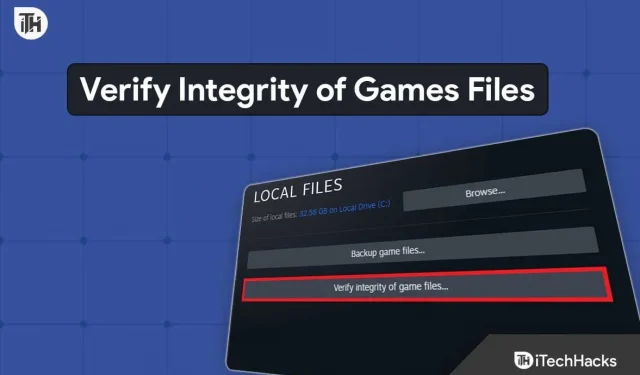
Hay miles de juegos que se lanzan todos los días. Algunos juegos son de tamaño pequeño mientras que otros son de mayor tamaño. Al descargar dichos juegos, a menudo nos confundimos acerca de qué sucede si el juego no se ejecuta. Este es un pensamiento común que todos tenemos. Incluso después de descargar el juego, hay muchos usuarios que siguen enfrentando problemas como bloqueos, atascos, no carga y mucho más. A veces, hay fallas que ocurren desde el backend del juego, mientras que a veces, comienzan a surgir problemas debido a los archivos de instalación y errores menores.
Hay muchos métodos de solución de problemas que están disponibles para que los usuarios los implementen en su sistema. Sin embargo, es difícil para los usuarios solucionar el problema del juego que se produce a partir de los archivos del juego. Pero hay una función en las tiendas de juegos que los usuarios pueden usar sin dudarlo para verificar si hay algún problema que esté ocurriendo debido a los archivos del juego instalados. Esto no es otro que Verificar la integridad de los archivos de los juegos . En esta guía, le explicaremos toda la información importante sobre la función que obtendrá en la tienda del juego. Entonces, comencemos con esta guía para comprender más al respecto.
¿Qué significa Verificar la integridad de los archivos de los juegos?
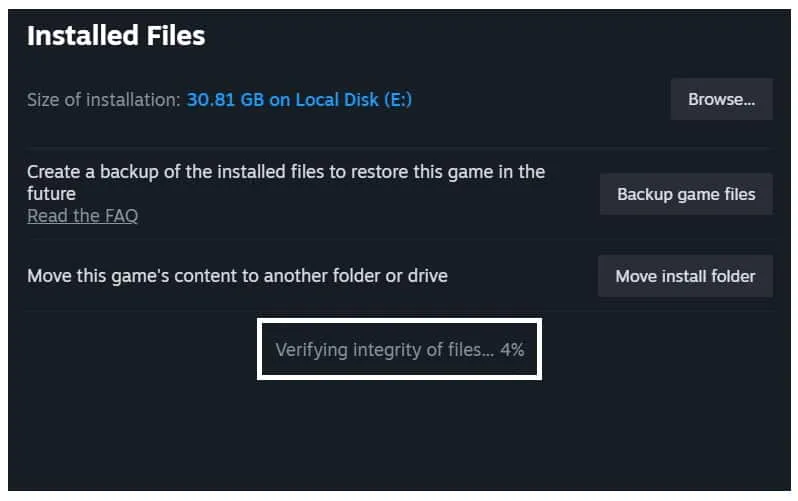
Así que no tienes que preocuparte por eso. En nuestra opinión, esta es una de las grandes características que los usuarios obtienen con la tienda de juegos. De lo contrario, debe instalar el juego nuevamente después de desinstalarlo. Todos sabemos que los juegos que se lanzan son de mayor tamaño, como más de 30 GB, 50 GB y mucho más. Y no es posible que los usuarios los descarguen nuevamente y esperen tanto tiempo.
Consulte los pasos que están involucrados en «Verificar la integridad de los archivos del juego». No te preocupes, ya que te explicaremos los pasos de forma detallada.
Formas de verificar la integridad de los archivos de juegos 2023
Los usuarios están buscando los pasos para usar la función Verificar la integridad de los archivos de los juegos. Enumeraremos los pasos para las diferentes plataformas para verificar la integridad de los archivos de los juegos. Echémosles un vistazo. Como hay muchas tiendas de juegos disponibles, intentaremos enumerar los pasos para los más famosos. No se preocupe, también enumeraremos los pasos para las otras tiendas de juegos para que no tenga que luchar mucho para solucionar los problemas que ocurren debido a los archivos del juego.
Cómo verificar la integridad de los archivos de juegos en Steam
Steam es una de las famosas tiendas de juegos utilizada por millones de usuarios para descargar diferentes juegos. Los usuarios usan más esta tienda de juegos debido a la interfaz de usuario simple y al gran rendimiento. Los usuarios pueden manejar fácilmente muchos juegos en su biblioteca con la ayuda de la tienda de juegos Steam.
Además, hay muchos juegos que se siguen lanzando en Steam, por lo que esta es una de las ventajas de por qué los usuarios descargan Steam en su sistema. Hay muchos usuarios que también usan diferentes tipos de tiendas de juegos en su PC, ya que todos sabemos que se lanzan diferentes juegos en diferentes plataformas. Depende de la empresa y los desarrolladores que les gusta generar más ganancias.
Enumeraremos los pasos para verificar la integridad de los archivos de juegos para que también pueda hacerlo sin problemas en su sistema. Asegúrese de leer los pasos correctamente si necesita usar esta función para solucionar algunos problemas que enfrenta con el juego.
- En primer lugar, abra la aplicación Steam en su sistema.
- Vaya a la opción Biblioteca .
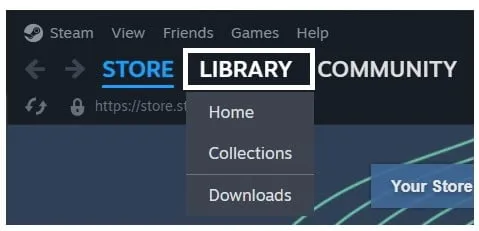
- Seleccione el juego para el que desea escanear y reparar los archivos del juego.
- Haz clic derecho en el juego y selecciona Propiedades .
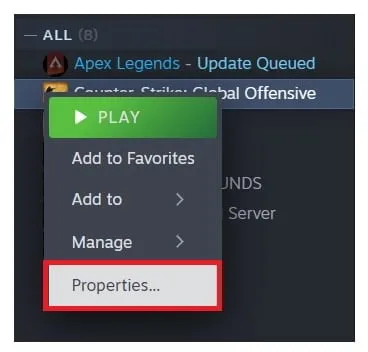
- Haga clic en Archivos instalados .
- Ahora, verá la opción de » Verificar la integridad de los archivos del juego «.
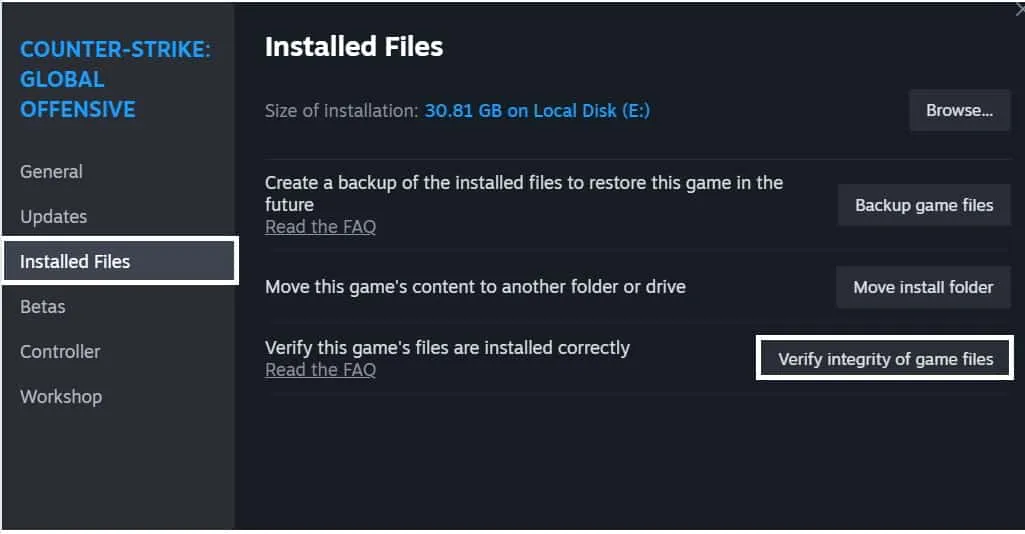
- Verás que el proceso se ha iniciado.
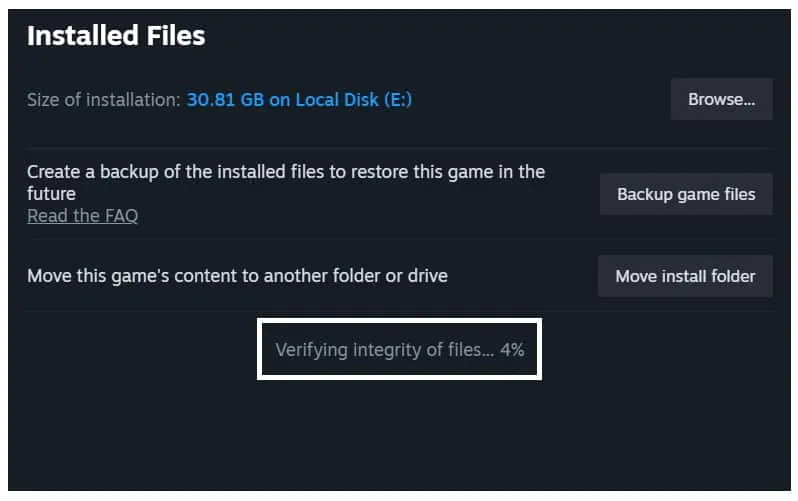
- Espere a que se complete. Esto llevará algún tiempo, así que no te preocupes.
- Una vez que se complete el proceso, reinicie su sistema . Ahora, puedes iniciar el juego para volver a jugar.
Cómo verificar la integridad de los archivos de juegos en Epic Games Launcher
Hay muchos usuarios que usan Epic Games para descargar diferentes juegos. Hay muchos juegos exclusivos que solo están disponibles en Epic Games. Hay muchos usuarios que podrían tener que escanear los archivos del juego con la ayuda de Epic Games. Vamos a enumerar los pasos que es necesario que sigas. No tiene que preocuparse, ya que los pasos son similares a los de Steam. Puedes consultar los pasos que vamos a enumerar a continuación.
- Abra Epic Games Launcher en su sistema.
- Ahora, ve a la pestaña Biblioteca .
- Haz clic en los tres puntos a la derecha de la línea del juego.
- Seleccione la opción de Administrar .
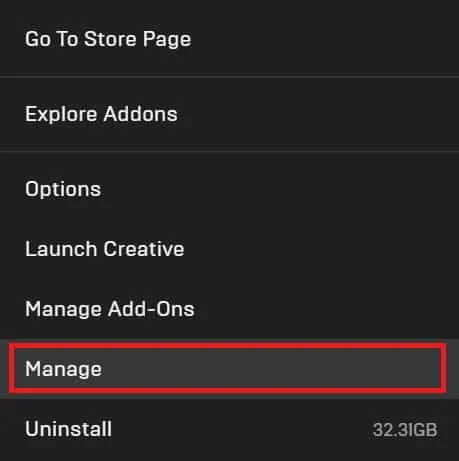
- Ahora, haga clic en el botón Verificar .
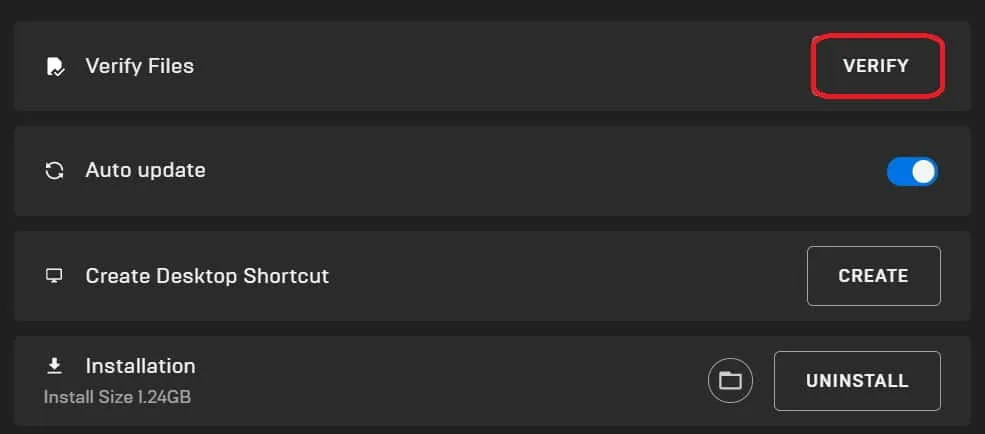
- Tienes que esperar hasta que se complete el proceso.
Cómo verificar la integridad de los archivos de juegos en otras tiendas de juegos
Los usuarios que estén utilizando cualquier otra tienda de juegos tendrán que seguir los pasos que vamos a enumerar a continuación. Asegúrate de comprender los pasos correctamente si tienes que reparar los archivos del juego sin ningún problema.
Terminando
Sabemos que los jugadores descargan mucho los juegos recién lanzados. También se enfrentan a muchos problemas diferentes debido a los cuales no pueden jugar. La causa principal de los problemas son errores menores o problemas con el archivo de instalación. En esta guía, hemos explicado una de las formas importantes de solucionar este problema. Hemos explicado la importancia de “ Verificar la integridad de las características de los archivos de juegos. También hemos explicado cómo puede usar esta función para resolver el error que está recibiendo.
- Cómo descargar Play Yuzu Nintendo Emulator en PC
- Los 10 mejores juegos de memoria de Google para agudizar tu memoria
- Cómo arreglar Warzone 2 no se puede mover en el juego
- Los 10 mejores juegos gratuitos en F95Zone y características de F95 Zone
- Reparar la instalación del controlador Geforce Game Ready no puede continuar
Deja una respuesta